Aunque muchas plataformas ofrecen características similares, Snapchat sigue siendo fuerte y tiene una gran cantidad de usuarios. La aplicación está ligeramente subdesarrollada en Android (en comparación con iOS), pero sigue haciendo lo que se supone que debe hacer. Sin embargo, algunos usuarios informan que Snapchat no está enviando mensajes últimamente. La mayoría de los usuarios reciben el mensaje "Esperando para enviar", pero el mensaje (Snap) nunca se envía.
Si tiene problemas iguales o similares con Snapchat en Android o iOS, consulte los pasos que se enumeran a continuación.
Tabla de contenido:
- Comprobar si Snapchat está caído
- Inspeccionar la conexión a internet
- Borrar caché y datos de la aplicación (Android)
- Reinstalar Snapchat
¿Qué haces si tus Snapchats no se envían?
1. Comprueba si Snapchat está caído
Lo primero que debe hacer es confirmar que no hay problemas temporales con el servicio. Los problemas del lado del servidor no son infrecuentes, incluso en las plataformas más grandes. Entonces, antes de pasar a solucionar el problema de su lado, veamos si el problema está afectando a más usuarios y si Snapchat está caído.
Puede hacerlo fácilmente navegando a la página de Snapchat de Down Detector, aquí . Alternativamente, puede consultar su cuenta de Twitter para obtener más información. Se puede encontrar aquí .
Por lo general, los problemas generalizados tienden a resolverse rápidamente. Entonces, no se preocupe, muy pronto podrá enviar Snaps nuevamente.
2. Inspeccione la conexión a Internet
Lo siguiente que debe hacer es verificar la conexión a Internet y confirmar que puede interactuar con otras aplicaciones que dependen de la red sin problemas. Si todo funciona para otras aplicaciones pero no para Snapchat, continúe con el próximo paso. Por otro lado, si estás teniendo problemas con tu red Wi-Fi y tu Android no se conecta, consulta este artículo .
Lo mismo ocurre con los usuarios de iOS con una pequeña adición. Si está utilizando datos móviles con Snapchat, vaya a Configuración > Snapchat y confirme que Snapchat tiene acceso a datos móviles. Y, si tiene problemas de Wi-Fi en iOS 14, tenemos algunas sugerencias para usted. Puedes encontrarlos en este artículo .
3. Borrar caché y datos de la aplicación (Android)
Si está utilizando Snapchat para Android, restablecer la aplicación borrando los datos almacenados localmente podría solucionar el problema. Lo más probable es que los datos de la aplicación estén dañados y, por lo tanto, Snapchat no envíe mensajes.
Aquí se explica cómo borrar datos de la aplicación Snapchat para Android:
- Abre Configuración .
- Presiona Aplicaciones .
- Expanda Todas las aplicaciones.
- Abre Snapchat .
- Presiona Almacenamiento .
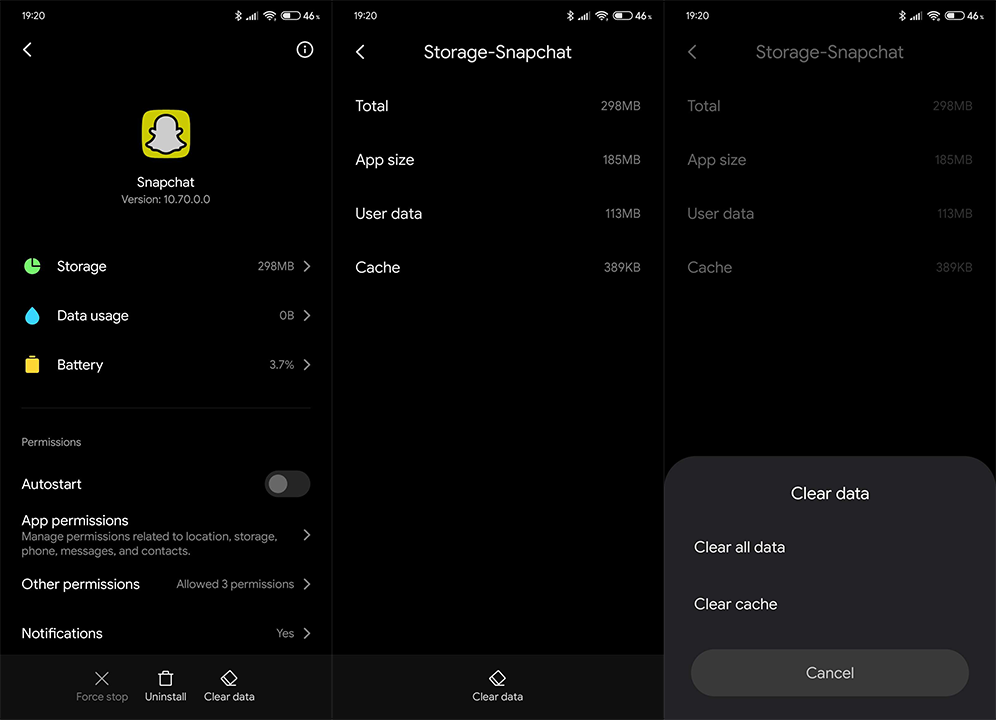
- Borre los datos y reinicie su dispositivo.
4. Reinstalar Snapchat
Finalmente, si ninguno de los pasos anteriores funcionó para usted, la última solución restante es reinstalar la aplicación. Esto debería resolver una detención temporal y, una vez que vuelva a iniciar sesión, todo debería funcionar según lo previsto.
A continuación, le mostramos cómo reinstalar Snapchat en su Android:
- Abre Play Store .
- Busque Snapchat y ábralo desde los resultados.
- Presiona Desinstalar .
- Reinicie su teléfono e instale Snapchat nuevamente.
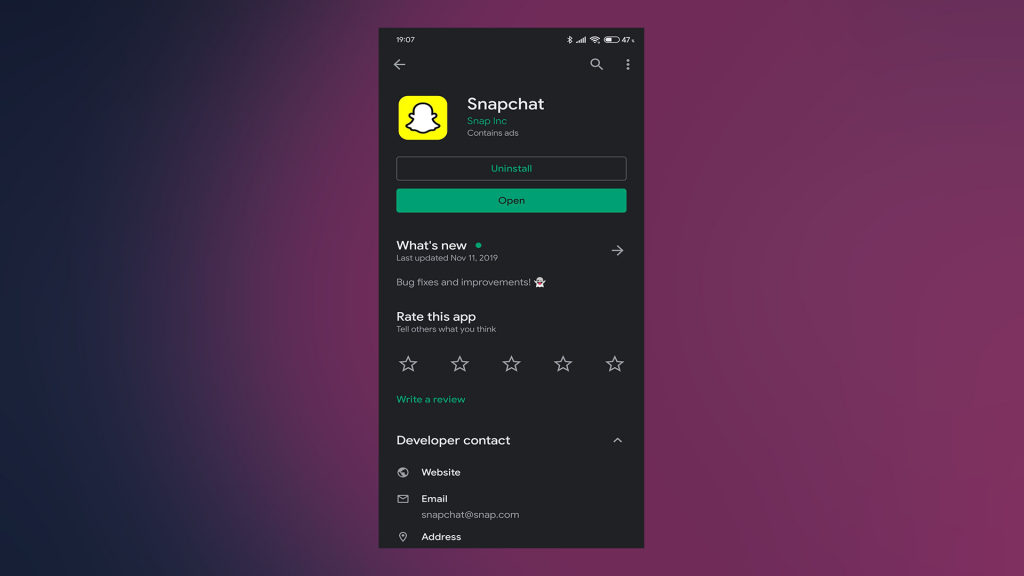
- Regístrese y busque mejoras.
Y así es como reinstalar Snapchat en un iPhone:
- Desde la pantalla de inicio o la biblioteca de aplicaciones , toque y mantenga presionado Snapchat .
- Toca Eliminar aplicación .
- Confirme y reinicie su teléfono.
- Busque Snapchat en App Store e instálelo.
No olvides que no puedes enviar mensajes a los usuarios que te bloquearon. Y no hay forma de averiguar si ese es realmente el caso. Entonces, esa es otra opción. Además, considere informar el problema al Soporte de Snapchat. Puede twittearles en el identificador de Twitter mencionado anteriormente.
Deberias hacer eso. Gracias por leer y esperamos que una de estas soluciones le haya ayudado a resolver el problema. En caso de que tenga alguna pregunta o sugerencia, no dude en compartirla con nosotros en la sección de comentarios a continuación.

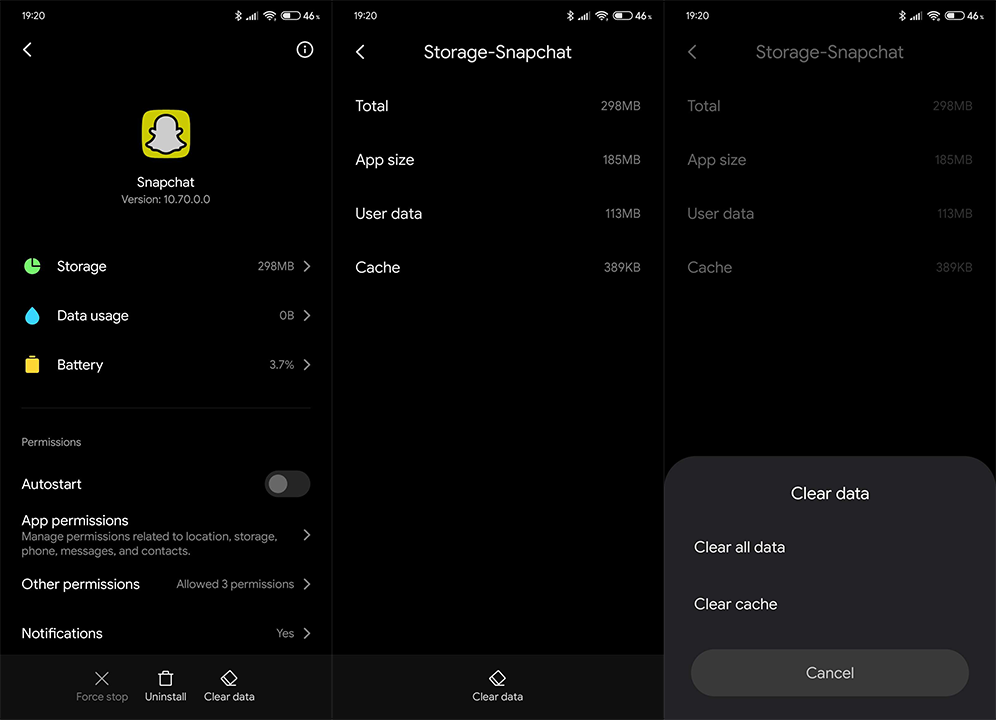
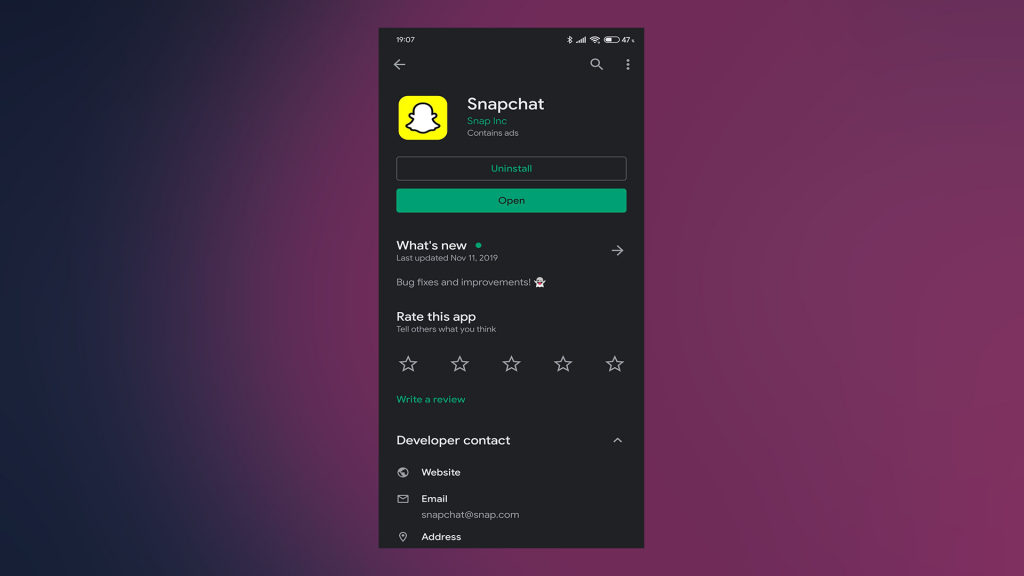

![[CORREGIDO] ¿Cómo arreglar el cambio de avatar de Discord demasiado rápido? [CORREGIDO] ¿Cómo arreglar el cambio de avatar de Discord demasiado rápido?](https://luckytemplates.com/resources1/images2/image-5996-0408150905803.png)
![Solucione el error ESRV_SVC_QUEENCREEK en Windows 10/11 [3 CORRECCIONES] Solucione el error ESRV_SVC_QUEENCREEK en Windows 10/11 [3 CORRECCIONES]](https://luckytemplates.com/resources1/images2/image-4622-0408151111887.png)
![[Mejores soluciones] Arreglar DS4Windows que no detecta el controlador en Windows 10 [Mejores soluciones] Arreglar DS4Windows que no detecta el controlador en Windows 10](https://luckytemplates.com/resources1/images2/image-6563-0408150826477.png)
![[CORREGIDO] Errores de Rise of the Tomb Raider, fallas, caída de FPS, NTDLL, error al iniciar y más [CORREGIDO] Errores de Rise of the Tomb Raider, fallas, caída de FPS, NTDLL, error al iniciar y más](https://luckytemplates.com/resources1/images2/image-3592-0408150419243.png)


![[Solucionado] El controlador WudfRd no pudo cargar el error 219 en Windows 10 [Solucionado] El controlador WudfRd no pudo cargar el error 219 en Windows 10](https://luckytemplates.com/resources1/images2/image-6470-0408150512313.jpg)
![Error de instalación detenida en Xbox One [11 formas principales] Error de instalación detenida en Xbox One [11 formas principales]](https://luckytemplates.com/resources1/images2/image-2928-0408150734552.png)